10 parasta pikanäppäintä Windows 10:ssä ja niiden käyttö

Tutustu Windows 10:n 10 suosituimpaan pikanäppäimeen ja siihen, miten voit hyödyntää niitä tehokkaasti töissä, koulussa ja muissa asioissa.
TikTokin nousu on näkemisen arvoinen. Kun opit TikTokista, käytettävissä on useita ominaisuuksia. Voit toki lähettää videon, jakaa jonkun muun videon, luoda duettovideon suosikkituottosi kanssa ja paljon muuta. Mutta yksi sosiaalisen median alustojen yksinkertaisimmista odotuksista on kykysi kommunikoida muiden kanssa.
Jos mietit, kuinka voit lähettää viestin toiselle TikTokin käyttäjälle, tämä artikkeli kertoo sinulle ja opettaa sinulle joitain muita hienoja temppuja, joita TikTok tarjoaa.
Suorat viestit
Suoraviestintä on kahden käyttäjän välinen yksityinen viestintämuoto. "Suora" osa tarkoittaa, että se ei ole muiden nähtävissä, toisin kuin esimerkiksi kommentit. Kun kyse on suorasta viestistä sosiaalisessa mediassa, voit päättää, sopiiko se sinulle. Jotkut ihmiset eivät halua poistaa sitä kokonaan käytöstä – voit aina jättää huomiotta kenet tahansa, eikö niin?
TikTokilla, kuten kaikilla muillakin, on tämä vaihtoehto. Joten jos haluat tietää, kuinka lähettää jollekulle DM TikTokissa, teet sen näin.
Tietoja
Ennen kuin sukeltaa opetusohjelmiimme DM-viestien lähettämisestä TikTokissa, sinun on tiedettävä muutamia asioita. TikTokilla on joitain ainutlaatuisia sääntöjä DM-viestien lähettämiseen, joiden avulla käyttäjät voivat paremmin hallita, kuka voi lähettää heille ja kuka ei.
Ensimmäinen huomioitava asia TikTok DM:issä on, että lähettääksesi viestejä sinun on oltava vastaanottajan ystävä ja rekisteröitävä puhelinnumerosi sovellukseen. Tämän oudolta vaikuttavan politiikan taustalla on ajatus roskapostin vähentämisestä. Toisin kuin Facebook ja Instagram, joissa voit lähettää viestin henkilölle, joka ei ole ystäväsi (mutta se menee Viestipyynnöt-postilaatikkoon), TikTok ei aina anna sinun lähettää viestejä.
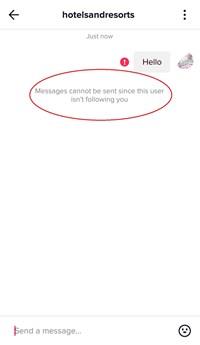
Toinen huomioitava asia on, että TikTok kielsi viestit alle 16-vuotiailta käyttäjiltä (vaikka tämä voi vaihdella alueittain). Nuorempien käyttäjien suojelemiseksi ja mahdollisten oikeusjuttujen välttämiseksi yritys ryhtyi toimiin estääkseen alaikäisiä koskevia ongelmia.
Joten jos saat virheilmoituksen, varmista, että olet käyttänyt puhelinnumeroasi sovelluksen määrittämisessä. Voit saada väliaikaisen puhelinnumeron , mutta sinulla voi olla myöhemmin ongelmia TikTok-tilillesi pääsyssä.
Tarkista seuraavaksi Internet-yhteytesi. Heikko Internet-yhteys voi aiheuttaa ongelmia viestien lähettämisessä TikTokissa. Jos käytät wifi-yhteyttä, kokeile vaihtaa mobiilidataan.
TikTokin roskapostin estoominaisuuksien ansiosta et voi lähettää liian montaa viestiä liian monelle ihmiselle lyhyessä ajassa. Vaikka viestien rajoituksia ei ole koskaan vahvistettu, et voi seurata liian montaa henkilöä kerralla ilman virheilmoitusta. Joten sen perusteella oletamme, että jotkut käyttäjät lähettävät liian monta satunnaista DM-viestiä lyhyessä ajassa.
On olemassa muutamia tapoja lähettää DM TikTokissa. Tarkastellaan molemmat.
Lähetä DM käyttämällä Saapuneet-kuvaketta
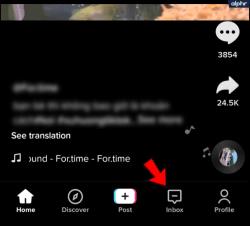
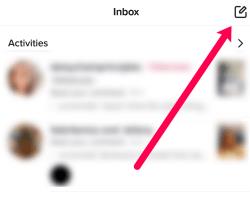
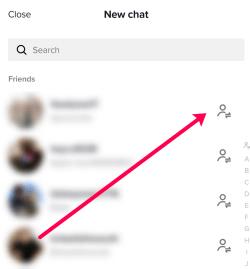
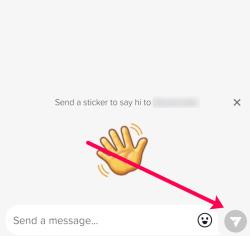
Kun vastaanottaja vastaa, saat ilmoituksen. Tai voit napauttaa TikTokin alareunassa olevaa Saapuneet-kansion kuvaketta tarkistaaksesi uudet viestit.
Lähetä DM käyttäjäprofiilin kautta
On kaksi tapaa lähettää DM siirtymällä käyttäjän profiiliin. Ensinnäkin, jos seuraatte toisianne, siellä on Viesti- painike. Jos käyttäjä seuraa sinua, mutta sinä et seuraa häntä takaisin, sinun on suoritettava muutama lisävaihe.
Jos haluat lähettää TikTokissa DM-viestin jollekulle, jota seuraat (ja seuraa sinua), toimi näin:
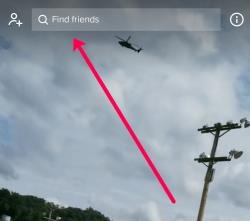
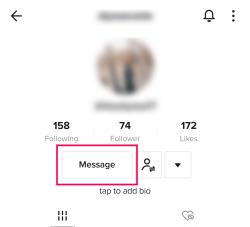
Jos et näe Viesti- painiketta, et todennäköisesti seuraa toista käyttäjää takaisin. Jos näin on, sinun on noudatettava näitä ohjeita lähettääksesi DM:
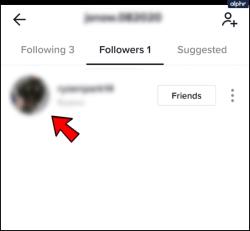
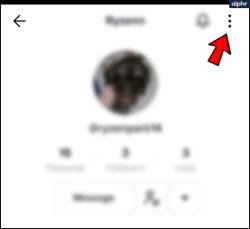
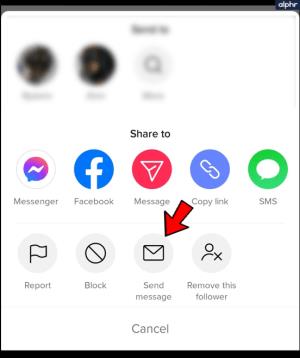
DM-viestien poistaminen käytöstä
TikTok antaa sinulle enemmän hallintaa postilaatikostasi kuin muut suositut sosiaalisen median sivustot. Sen lisäksi, että estät vain ei-toivotut käyttäjät, voit itse määrittää asetuksesi sallimaan vain tietyntyyppisten käyttäjien DM-viestit.
Voit valita, hyväksytkö viestit kaikilta , ystäviltä tai ei keneltäkään . Voit säätää näitä asetuksia seuraavasti:
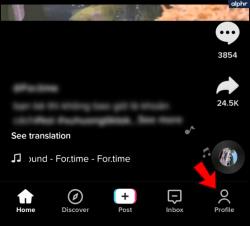
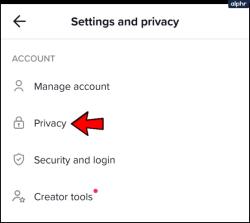
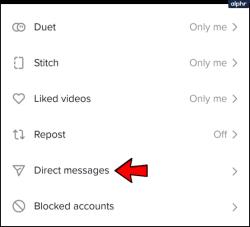
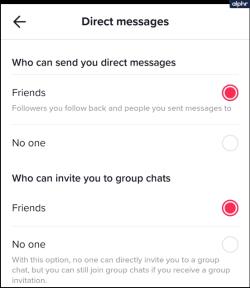
Muista, että vaikka vaihdat tämän asetuksen Ystävät tai Ei kukaan, ne, joiden kanssa olet ollut aiemmin, voivat silti lähettää sinulle viestejä.
Usein Kysytyt Kysymykset
Olemme sisällyttäneet tähän osioon vastaukset muihin kysymyksiisi, jotka liittyvät viestien lähettämiseen TikTokissa.
Voinko estää vain yhtä henkilöä lähettämästä minulle viestejä?
Kuten aiemmin mainittiin, voit sammuttaa DM-ominaisuuden kokonaan. Tämä ei kuitenkaan rajoita sitä yhteen tai kahteen haitalliseen käyttäjään; Tämän ominaisuuden poistaminen käytöstä tarkoittaa, että kukaan ei voi lähettää sinulle viestiä. On luonnollista pohtia, voitko estää vain yhtä tai kahta käyttäjää lähettämästä sinulle DM-viestejä.
Ainoa tapa tehdä tämä on estää kyseisen henkilön tili kokonaan .
Voinko lähettää viestin jollekulle TikTokissa ilman puhelinnumeroa?
Valitettavasti ei. TikTok vaatii puhelinnumeron käyttääkseen kaikkia sovellusten ominaisuuksia. Voit kuitenkin ottaa ominaisuuden käyttöön käyttämällä Google-numeroa tai muuta väliaikaista puhelinnumeroresurssia. Muista vain, että tämän vaihtoehdon käyttäminen voi aiheuttaa vaikeuksia kirjautua sisään ja palauttaa tilisi myöhemmin.
Jos saat virhekoodin lähettäessäsi DM-viestiä jollekulle, jossa kerrotaan, että tarvitset puhelinnumeron, mutta sinulla on jo omasi, ota yhteyttä TikTokin tukitiimiin .
Onko TikTokilla lukukuittauksia?
Ei. Käyttäjät voivat lukea viestejä ja kirjoittaa vastauksen lähettäjän tietämättä. Käyttäjä ei saa palautetta, kun hän ilmoittaa, että olet lukenut hänen viestinsä tai aiot vastata niihin.
Kuinka voin lähettää viestin henkilölle, joka ei seuraa minua?
Valitettavasti vaihtoehtosi ovat rajalliset. Jos haluat lähettää viestin toiselle käyttäjälle, voit kommentoida jotakin hänen videoistaan. Jonkun videon kommentoiminen on tehokkain tapa kertoa hänelle, että haluat kommunikoida.
Toinen vaihtoehto on tarkistaa heidän profiilinsa linkkien varalta heidän muille sosiaalisen median sivustoille. Useimmat käyttäjät esimerkiksi linkittävät Instagram-tilinsä. Jos näet sellaisen luettelossa, napauta sitä ja lähetä viesti Instagramin kautta.
Tarkista lopuksi, onko käyttäjän profiilissa linkkipuu. Jos yrität ottaa yhteyttä suureen tekijään tai yritykseen, heillä on todennäköisesti linkkejä ulkoisille verkkosivustoille tai sosiaaliseen mediaan Linktreessä. Jos he tekevät niin, lähetä viesti jollakin näistä alustoista.
Lopuksi TikTokin yhteisön säännöt
TikTokin viimeaikainen tähtitieteellinen menestys, vaikka se olikin kiehtova, sisältää joitakin huolenaiheita. Koska suurin osa sovelluksen käyttäjistä on hyvin nuoria, ensisijaisesti alaikäisiä lapsia, yhtiöllä on laajat yhteisöohjeet. Tämä sisältää suoran viestinnän. Sen lisäksi, että et voi lähettää viestiä kenellekään, joka ei seuraa sinua, voit myös estää käyttäjää lähettämästä sopimatonta viestiä.
Voit tehdä tämän siirtymällä kyseiseen keskusteluun, napsauttamalla kolmea pistettä ja valitsemalla sitten Ilmoita tai Estä . Tämä lähettää kyseisen viestin moderaattoreille tarkistettavaksi, ja se estää henkilöä näkemästä profiiliasi ja ottamasta sinuun yhteyttä millään tavalla.
Kerro meille, mitä mieltä olet suorasta viestistä alla olevissa kommenteissa.
Tutustu Windows 10:n 10 suosituimpaan pikanäppäimeen ja siihen, miten voit hyödyntää niitä tehokkaasti töissä, koulussa ja muissa asioissa.
Opas BitLockerin käyttöön, Windows 10:n tehokkaaseen salausominaisuuteen. Ota BitLocker käyttöön ja suojaa tiedostosi helposti.
Opas Microsoft Edge -selaushistorian tarkastelemiseen ja poistamiseen Windows 10:ssä. Saat hyödyllisiä vinkkejä ja ohjeita.
Katso, kuinka voit pitää salasanasi Microsoft Edgessä hallinnassa ja estää selainta tallentamasta tulevia salasanoja.
Kuinka eristää tekstin muotoilua Discordissa? Tässä on opas, joka kertoo, kuinka Discord-teksti värjätään, lihavoidaan, kursivoitu ja yliviivataan.
Tässä viestissä käsittelemme yksityiskohtaisen oppaan, joka auttaa sinua selvittämään "Mikä tietokone minulla on?" ja niiden tärkeimmät tekniset tiedot sekä mallin nimen.
Palauta viimeinen istunto helposti Microsoft Edgessä, Google Chromessa, Mozilla Firefoxissa ja Internet Explorerissa. Tämä temppu on kätevä, kun suljet vahingossa minkä tahansa välilehden selaimessa.
Jos haluat saada Boogie Down Emoten Fortnitessa ilmaiseksi, sinun on otettava käyttöön ylimääräinen suojakerros, eli 2F-todennus. Lue tämä saadaksesi tietää, miten se tehdään!
Windows 10 tarjoaa useita mukautusvaihtoehtoja hiirelle, joten voit joustaa, miten kohdistin toimii. Tässä oppaassa opastamme sinut läpi käytettävissä olevat asetukset ja niiden vaikutuksen.
Saatko "Toiminto estetty Instagramissa" -virheen? Katso tämä vaihe vaiheelta opas poistaaksesi tämän toiminnon, joka on estetty Instagramissa muutamalla yksinkertaisella temppulla!







